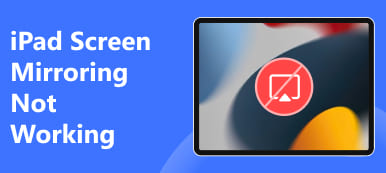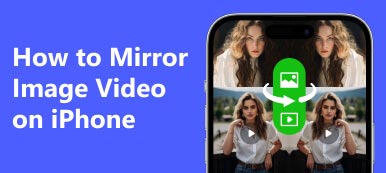Зеркальное отображение экрана играет важную роль, когда вам нужно отображать фотографии, видео, фильмы, игры и многое другое с устройства с небольшим экраном на большой экран, например, смарт-телевизор или монитор компьютера, для лучшего просмотра. Функция зеркального отображения экрана на iPhone называется AirPlay. Однако все будет сложнее, когда вы найдете свое Зеркалирование экрана iPhone не работает.
В чем будет причина и как решить проблему? Самые полные исправления вы найдете в этой статье.
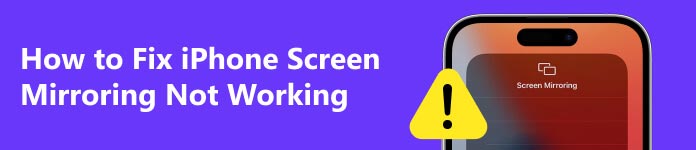
Часть 1. Почему не работает зеркальное отображение экрана на iPhone
Зеркальное отображение экрана iPhone позволяет зеркально отображать экран iPhone на смарт-телевизоре или компьютере по беспроводной сети. Есть несколько распространенных причин, по которым зеркальное отображение экрана iPhone не работает.
• Нестабильное интернет-соединение: если ваше подключение к Интернету нестабильно или неактивно, дублирование экрана на iPhone может не работать.
• проблемы совместимости: целевой экран не совместим с AirPlay или несовместим с вашим iPhone.
• Проблема с расстоянием: Если ваш телевизор находится далеко от вашего iPhone, вы можете столкнуться с проблемой, когда зеркальное отображение экрана iPhone на телевизоре не работает.
• Устаревшее программное обеспечение: Дублирование экрана может не работать на вашем iPhone, если программное обеспечение устарело.
Часть 2. 10 быстрых способов устранения неполадок iPhone без зеркалирования экрана
1. Проверьте, совместимы ли оба устройства с AirPlay.
Если вы столкнулись с проблемой «зеркало экрана iPhone», первое, что нужно сделать, это проверить, есть ли на вашем iPhone и целевом устройстве поддержка AirPlay. В настоящее время большинство смарт-телевизоров и мониторов совместимы с AirPlay. Но вам все равно необходимо сначала проверить, совместим ли ваш телевизор или компьютер с зеркалированием экрана iPhone.
2. Проверьте вход телевизора.
Если ваш Smart TV поддерживает зеркальное отображение экрана и совместим с вашим iPhone, но вам по-прежнему не удается зеркально отобразить экран iPhone на телевизоре, необходимо проверить, настроен ли на вашем телевизоре зеркальное отображение экрана или нет. Если вход настроен на что-то другое, например, на источник HDMI, у вас возникнет проблема с зеркалированием экрана iPhone на телевизор.
3. Перезагрузите оба устройства.
Иногда неработающее зеркалирование экрана iPhone может быть связано с незначительным сбоем программного обеспечения. Вы можете перезагрузить свой iPhone и устройство-приемник зеркального отображения экрана, чтобы проверить, можно ли устранить проблему.
4. Проверьте свой Wi-Fi
Чтобы выполнить зеркальное отображение экрана iPhone на телевизоре или компьютере, вам необходимо убедиться, что iPhone и телевизор/компьютер подключены к одной и той же сети Wi-Fi. В противном случае зеркалирование экрана не будет работать на вашем iPhone. Кроме того, необходимо также перезагрузить Wi-Fi-маршрутизатор и посмотреть, поможет ли это.
5. Экран зеркально отображает одно устройство один раз.
Несмотря на то, что вы можете зеркалировать несколько устройств одновременно, рекомендуется отображать зеркало по одному устройству за раз, в случае каких-либо конфликтов.
6. Отключите «Экранное время» на вашем iPhone.
Если на вашем iPhone включена функция «Экранное время», она может отслеживать действия iPhone и не позволять вам делиться экраном. Вы можете попробовать отключить функцию «Экранное время», чтобы узнать, решена ли проблема с неработающим зеркальным отображением экрана iPhone или нет.
7. Отключите Bluetooth.
Поскольку зеркальное отображение экрана iPhone работает при подключении Wi-Fi, если на вашем iPhone включен Bluetooth, это может мешать зеркальному отображению экрана. Чтобы исправить отсутствие зеркального отображения экрана на iPhone, отключите Bluetooth на своем iPhone.
8. Включите и выключите режим полета.
Иногда зеркальное отображение экрана не работает на iPhone из-за проблем с сетью. Вы можете включать и выключать режим полета на своем iPhone, чтобы устранить неполадки.
9. Обновите свой iPhone и ТВ-систему
Устаревшая версия программного обеспечения на вашем iPhone и Smart TV также может привести к тому, что зеркальное отображение экрана iPhone не будет работать. Если вы безуспешно попробовали все вышеперечисленные методы, вы можете проверить, есть ли обновление программного обеспечения на вашем iPhone и Smart TV. Установите последнее обновление программного обеспечения, чтобы проверить, может ли ваш iPhone теперь нормально отображать зеркало.
10. Используйте профессиональный инструмент для зеркалирования экрана
Если вы испробовали все упомянутые выше решения, но ваш iPhone по-прежнему не отображает изображение на вашем ПК, вы можете обратиться за помощью к внешнему инструменту зеркалирования экрана. Зеркало телефона Apeaksoft находится в нашем топе по зеркалированию экрана iPhone или телефона Android на компьютерах с Windows 11/11/8/7.

4,000,000+ Загрузки
Зеркально отображайте экран iPhone на ПК в режиме реального времени через Wi-Fi или USB-кабель.
Зеркальное отображение и управление экраном Android на компьютере.
Записывайте экран iPhone/Android и звук на ПК в высоком качестве.
Совместимость с последней версией ОС iOS/Android/Windows.
Вы можете выполнить простые шаги, описанные ниже, чтобы без проблем транслировать экран вашего iPhone на ПК.
Шаг 1 Бесплатно загрузите и установите этот инструмент для зеркалирования экрана iPhone на свой компьютер.
Шаг 2 Запустите программное обеспечение и выберите iOS-зеркало опцию.

Шаг 3 Подключите iPhone к компьютеру через Подключение WiFi or USB-подключение по вашему желанию. Затем следуйте инструкциям на экране, чтобы сделать Дублирование экрана or Зеркальное отображение звука только в соответствии с вашими потребностями.

Шаг 4 Наконец, вы можете видеть экран своего iPhone на своем компьютере и при необходимости записывать экран или делать снимки экрана.
Больше по теме:Часть 3. Часто задаваемые вопросы о зеркалировании экрана iPhone не работает
Как исправить зеркальное отображение экрана iPhone на телевизоре Samsung, которое не работает?
Если ваш телевизор Samsung совместим с AirPlay, вы можете попробовать 9 основных исправлений, представленных в этой статье, чтобы исправить дублирование экрана iPhone на телевизор Samsung не рабочий вопрос. Кроме того, некоторые телевизоры Samsung требуют использования определенных приложений, таких как «Smart View» или «AllShare Cast», для зеркалирования экрана. Проверьте, требуется ли вашему телевизору Samsung какое-либо конкретное приложение для работы функции зеркального отображения экрана.
Как включить зеркальное отображение экрана на моем iPhone?
Откройте Центр управления на вашем iPhone коснитесь Экран Mirroring чтобы включить режим AirPlay, после чего ваш iPhone автоматически выполнит поиск ближайших устройств, совместимых с AirPlay.
Почему зеркальное отображение экрана не работает на Mac?
Если AirPlay не работает на вашем Mac, попробуйте эти быстрые решения.
• Убедитесь, что ваш Mac совместим с AirPlay и AirPlay включен на вашем Mac.
• Убедитесь, что ваш iPhone и Mac находятся в одной сети Wi-Fi.
• Убедитесь, что ваш iPhone и Mac активны.
• Сбросьте настройки брандмауэра на вашем Mac.
• Обновите ОС вашего Mac и iPhone.
• Сбросьте NVRAM.
Заключение
Мы поделились 10 быстрыми способами исправить зеркальное отображение экрана iPhone не работает вопрос в этой статье. Вы можете попробовать их по одному, чтобы устранить неполадки, когда ваш iPhone перестает зеркально отображать экран на смарт-телевизоре или компьютере. Кроме того, можно сэкономить время и удобно использовать профессиональный инструмент для зеркального отображения экрана iPhone, например Зеркало телефона Apeaksoft для трансляции экрана iPhone на ПК.